如何在快手小店添加淘宝商品并通过直播售卖
快手是现在非常热门的一款短视频软件,有些用户想知道如何在快手小店添加淘宝商品并通过直播售卖,接下来小编就给大家介绍一下具体的操作步骤。
具体如下:
1. 首先第一步根据下图箭头所指,找到并点击【快手】图标。
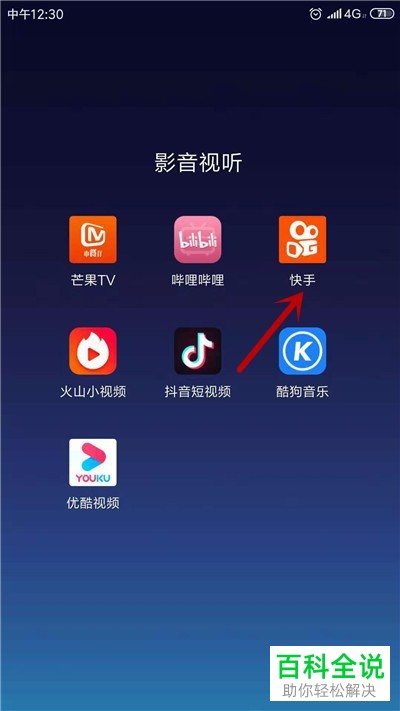
2. 第二步进入软件后,根据下图箭头所指,点击左上角【三】图标。
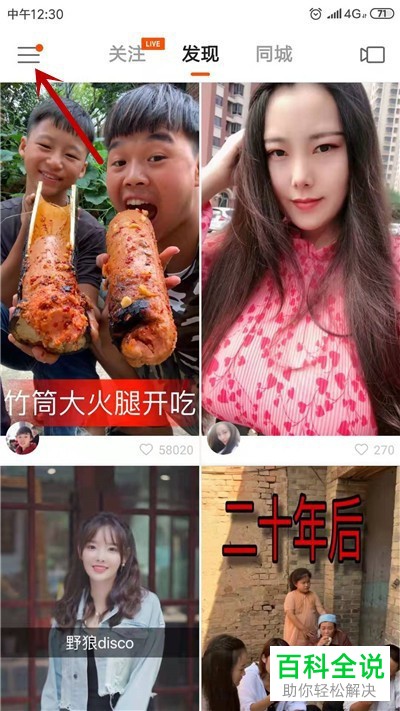
3. 第三步在弹出的菜单栏中,根据下图箭头所指,点击【设置】选项。

4. 第四步进入【设置】页面后,根据下图箭头所指,点击【快手小店】选项。

5. 第五步进入【快手小店】页面后,根据下图箭头所指,点击【商品管理】选项。
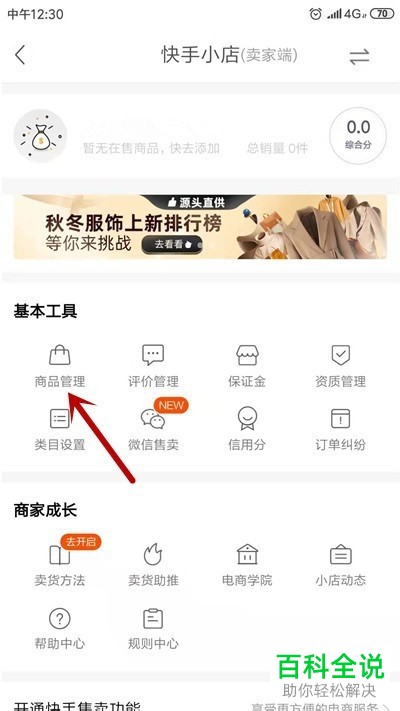
6. 第六步在跳转的页面中,根据下图箭头所指,点击【添加商品】选项。
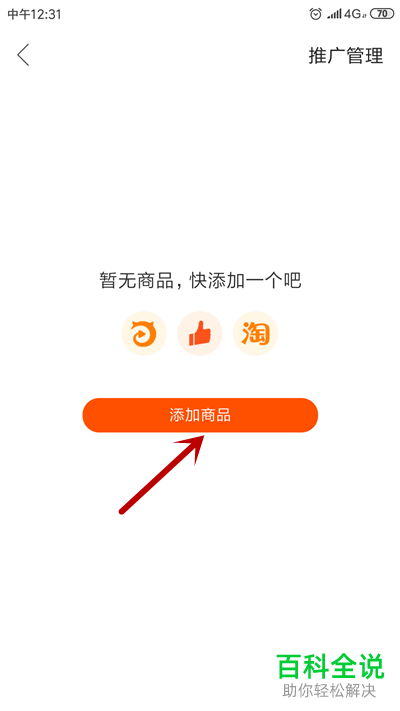
7. 第七步进入【添加商品】页面后,先点击【淘宝商品】,接着分别输入淘口令、商品名称、价格、类别,然后根据下图箭头所指,点击【提交】选项即可。
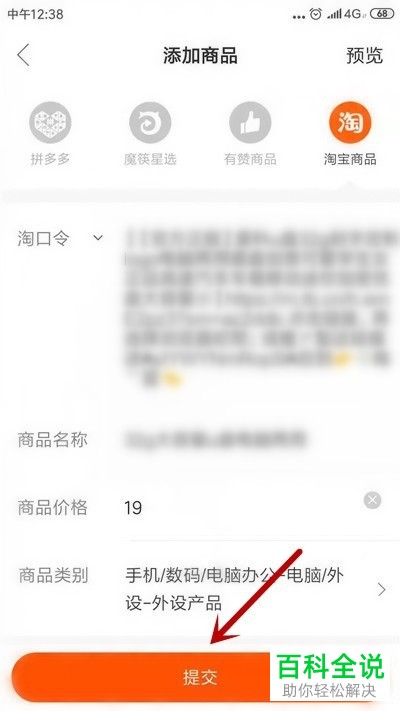
8. 第八步退回【快手】主页面,根据下图箭头所指,点击右上角【相机】图标。

9. 第九步进入拍摄页面后,根据下图箭头所指,点击底部【直播】选项。
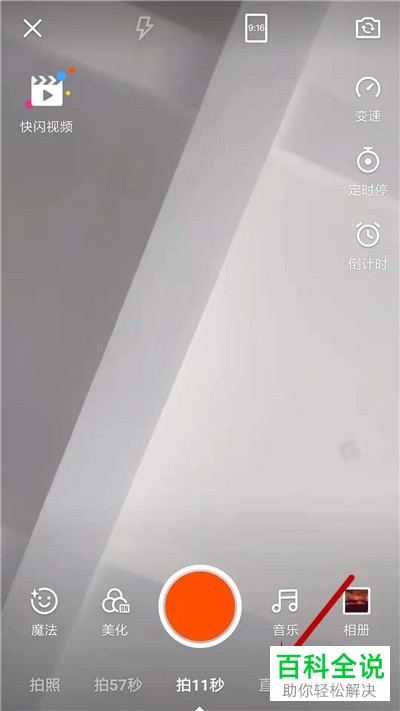
10. 第十步在【直播】页面中,先按照需求选择直播类型、添加封面、标题等等,接着根据下图箭头所指,点击【开始直播】选项。

11. 第十一步开始直播后,根据下图箭头所指,点击底部【更多】选项。
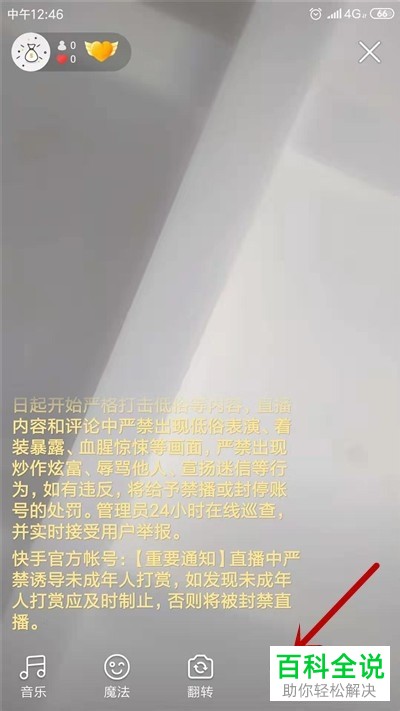
12. 第十二步在弹出的菜单栏中,根据下图箭头所指,点击【售卖商品】选项。
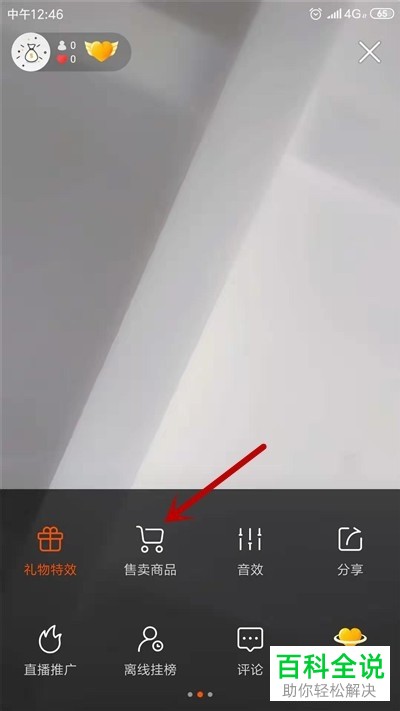
13. 最后在跳转的页面中,找到并勾选想要售卖的商品,接着根据下图箭头所指,点击右上角【确定】选项即可。

以上就是如何在快手小店添加淘宝商品并通过直播售卖的方法。
赞 (0)

